7 основных исправлений для Spotify, не отображающего активность друзей
Разное / / October 14, 2023
Потоковое вещание такие приложения, как Spotify изменили то, как мы находим и потребляем музыку. В дополнение к алгоритму рекомендаций Spotify вы можете подписаться на своих друзей в Facebook на Spotify, чтобы узнать, что они слушают, и открыть для себя новые песни. Однако вы не сможете это сделать, если Spotify не отображает активность друзей или не может обновить его на вашем Windows или Mac.
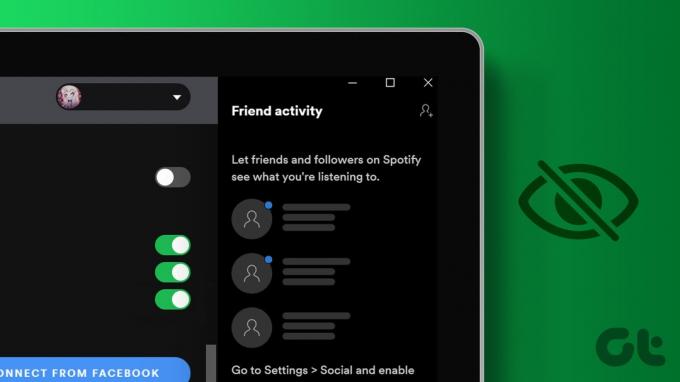
Если вы не можете просмотреть, какие песни слушают ваши друзья на Spotify, не волнуйтесь. Вот несколько советов по устранению неполадок, которые помогут Spotify быстро загружать действия друзей.
1. Включить вкладку «Действия друзей»
Приложение Spotify может не отображать вкладку «Действия друзей», если вы ранее скрыли ее с помощью меню «Вид». Чтобы открыть его, откройте приложение Spotify и щелкните значок меню (три горизонтальные точки) в верхнем левом углу. Перейдите в «Просмотр» и выберите «Действия друзей» в подменю.

После этого справа вы должны увидеть вкладку «Действия друзей».

2. Убедитесь, что вы подписаны на своего друга
Это может показаться простым, но если вы не видите активность конкретного друга, рекомендуется убедиться, что вы подписаны на этого человека в Spotify. Вот как это проверить.
Шаг 1: Откройте приложение Spotify. Нажмите на изображение своего профиля в правом верхнем углу и выберите «Профиль» в появившемся меню.
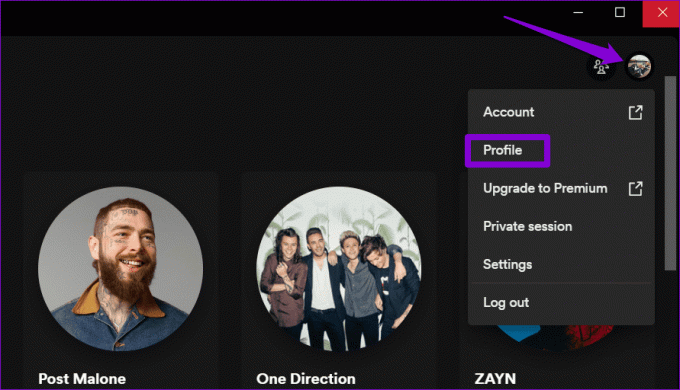
Шаг 2: Под своим именем нажмите «Подписки», чтобы просмотреть список людей, на которых вы подписаны.

Шаг 3: Если вы не видите своего друга в этом списке, щелкните значок активности друга вверху, а затем щелкните значок «Добавить друзей».

Шаг 4: Используйте поле поиска, чтобы найти друга, на которого хотите подписаться, и щелкните значок «Добавить друга».
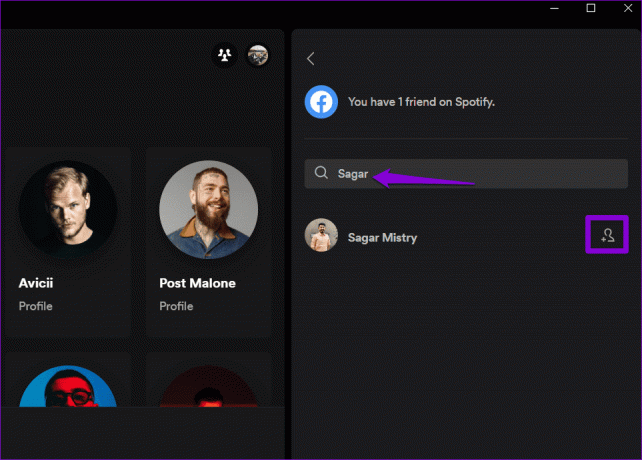
3. Возможно, ваш друг отключил функцию прослушивания
Spotify позволяет вам отключить прослушивание, что не позволяет вашим друзьям видеть то, что песни, которые ты транслировал. Spotify может не показывать активность друга, если он/она отключил функцию прослушивания.
В этом случае с приложением может быть все в порядке. Вы не сможете видеть активность вашего друга, пока он снова не включит свою активность прослушивания.
4. Закройте и снова откройте приложение
Иногда самые эффективные решения кажутся слишком простыми, чтобы их можно было использовать. Возможно, активность друзей в Spotify не работает или не обновляется из-за незначительного сбоя приложения. Таким образом, закрытие и повторное открытие приложения Spotify должно решить проблему.
В Windows нажмите сочетание клавиш Control + Shift + Esc, чтобы открыть диспетчер задач. На вкладке «Процессы» щелкните правой кнопкой мыши Spotify и выберите параметр «Завершить задачу».
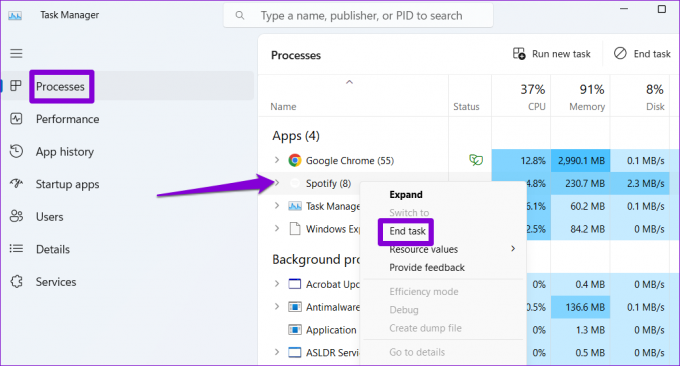
На Mac одновременно нажмите сочетание клавиш Command + Option + Escape. Выберите Spotify из списка и нажмите кнопку «Принудительное завершение».
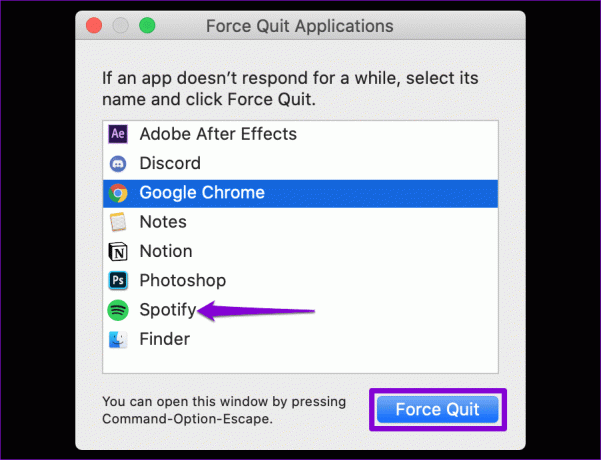
Снова откройте приложение Spotify и проверьте, показывает ли оно активность друзей.
5. Выйдите и войдите снова
Иногда приложение Spotify на вашем компьютере может не синхронизироваться с сервером из-за проблем с аутентификацией вашей учетной записи. Это может привести к тому, что активность друзей в приложении Spotify перестанет обновляться. Выход из приложения Spotify и повторный вход в систему — эффективный способ решить такие проблемы.
Откройте приложение Spotify, щелкните значок профиля в правом верхнем углу и выберите «Выйти». Затем снова войдите в приложение Spotify и проверьте, возникает ли проблема по-прежнему.

6. Обновите приложение Spotify
Возможно, Spotify не показывает активность друзей, потому что вы используете устаревшую версию приложения. Следовательно, рекомендуется обновить приложение Spotify до последней версии.
Откройте приложение Spotify на своем компьютере. Нажмите значок меню в верхнем левом углу, перейдите в раздел «Справка» и выберите «О Spotify» в подменю. Если обновление доступно, вы должны увидеть ссылку «Нажмите здесь, чтобы загрузить». Нажмите на нее, чтобы загрузить и установить последнюю версию приложения.

7. Переустановите приложение Spotify
Если обновление приложения Spotify не решает проблему, попробуйте удалить и переустановить его. Это удалит все поврежденные данные, связанные с приложением, и восстановит возможность видеть активность друзей.
В Windows нажмите сочетание клавиш Windows + S, чтобы открыть меню поиска. Тип Спотифай в текстовом поле щелкните правой кнопкой мыши первый результат и выберите «Удалить».

На Mac откройте приложение Finder и выберите «Приложения» на левой панели. Щелкните правой кнопкой мыши приложение Spotify и выберите «Переместить в корзину».

После удаления загрузите и установите приложение Spotify и проверьте, сохраняется ли проблема.
Spotify для Windows
Spotify для Mac
Пусть мелодии ваших друзей вдохновляют вас
Просмотр активности прослушивания ваших друзей — отличный способ открыть для себя новую музыку на Spotify. Приложение Spotify может вас разочаровать, если не загружается активность ваших друзей на вашем компьютере с Windows или Mac. К счастью, проблему легко решить с помощью советов, упомянутых выше.
Последнее обновление: 7 сентября 2023 г.
Статья выше может содержать партнерские ссылки, которые помогают поддерживать Guiding Tech. Однако это не влияет на нашу редакционную честность. Содержание остается беспристрастным и аутентичным.

Написано
Панкил по профессии инженер-строитель, который начал свой путь как писатель в EOTO.tech. Недавно он присоединился к Guiding Tech в качестве писателя-фрилансера, чтобы писать инструкции, пояснения, руководства по покупке, советы и рекомендации для Android, iOS, Windows и Интернета.



